Intercompany-Dimension
In der Intercompany(ICP)-Dimension werden alle Intercompany-Salden dargestellt, die für ein Konto vorhanden sind. Sie wird verwendet, um die Entityelemente für Intercompany-Transaktionen zu speichern. Wenn Sie beim Erstellen einer Anwendung diese Option aktivieren, erstellt das System eine Intercompany-Dimension, die Systemelemente enthält.
Hinweis:
Wenn Sie beim Konfigurieren von Funktionen für die Anwendung Intercompany-Daten nicht aktivieren, erstellt das System die Intercompany-Dimension nicht. Informationen hierzu finden Sie unter Neue Anwendung erstellen.
Elemente der Entity-Dimension weisen eine Elementeigenschaft mit der Bezeichnung "Intercompany" auf, die angibt, ob das Element für Intercompany-Transaktionen eingeschlossen werden soll. Wenn Sie für diese Eigenschaft "Ja" auswählen, wird in der Intercompany-Dimension ein Element mit demselben Namen generiert. Standardmäßig erstellt das System die folgenden Intercompany-Elemente:
-
No Intercompany - Dieses Element wird in Elementschnittmengen zum Speichern von Informationen, wie z.B. Währungskursen, verwendet. Es kann weder umbenannt noch bearbeitet werden.
-
Intercompany Entities - Dieses Element ist das übergeordnete Element, unter dem alle ICP-Entitys erstellt werden.
-
Total Intercompany - Dieses Element stellt das oberste Element in der Hierarchie dar.
Hinweis:
Sie können weder neue Elemente manuell hinzufügen noch Intercompany-Elemente ändern oder löschen.Alle Attribute werden aus dem Element FCCS_Intercompany Top gelesen. Dieses Element bietet Unternehmen die Flexibilität, in ein bestimmtes Intercompany-Element oder das Element "FCCS_No_Intercompany" zu laden.
Elemente werden erstellt, wenn der Attributwert "Intercompany" (ICP) der Entity im Format "ICP_EntityLabel" hinzugefügt wird. Beispiel: Wenn Sie den Attributwert der Entity LE101 hinzufügen, wird das Intercompany-Element "ICP_LE101" erstellt. Elemente werden verfügbar, nachdem die Datenbank aktualisiert wurde.
Wenn Sie Intercompany-Transaktionen erstellen, muss jede Gruppe über mindestens ein Intercompany-Konto und ein Verrechnungskonto verfügen. In einem Verrechnungskonto wird nach abgeschlossenen Eliminierungen die Differenz zwischen zwei Intercompany-Konten gespeichert. Informationen zum Einrichten von Verrechnungskonten finden Sie in den folgenden Themen:
Um eine Anwendung für Intercompany-Transaktionen einzurichten, müssen Sie folgende Aktionen durchführen:
-
Geben Sie beim Definieren von Konten die Konten an, die Intercompany-Transaktionen durchführen, und geben Sie ein Verrechnungskonto für jedes Intercompany-Konto an.
-
Geben Sie beim Definieren von Entitys die Entitys an, die Intercompany-Transaktionen durchführen.
Wenn eine Anwendung für Intercompany-Konten aktiviert ist und Intercompany-Kontodaten enthält, werden Eliminierungen als Teil des Konsolidierungsprozesses ausgeführt. Informationen hierzu finden Sie unter Intercompany-Eliminierungen.
So definieren Sie die Intercompany-Dimension:
- Wählen Sie auf der Homepage die Optionen Anwendungen, Überblick und anschließend die Registerkarte Dimensionen aus.
- Klicken Sie auf Intercompany. Sie können der Tabelle bei Bedarf Elemente hinzufügen.

- Klicken Sie auf die Registerkarte "Dimensionseigenschaften bearbeiten",
 um die Eigenschaften festzulegen.
um die Eigenschaften festzulegen.
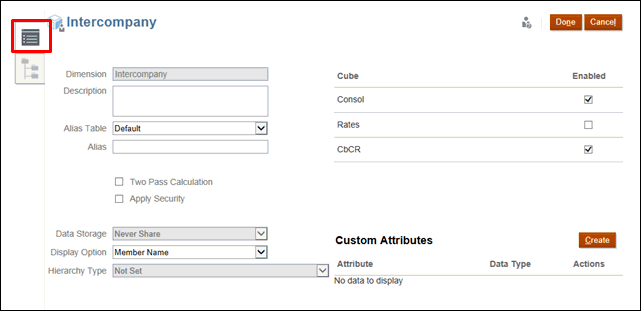
- Optional: Wählen Sie die entsprechenden optionalen Eigenschaften für Ihre Anwendung aus:
- Geben Sie eine Beschreibung für die Dimension ein.
- Wählen Sie, falls vorhanden, eine Aliastabelle aus.
- Geben Sie einen Aliasnamen für die Dimension ein.
- Wählen Sie Zweistufige Berechnung aus.
- Aktivieren Sie Sicherheit anwenden.
- Wählen Sie den Typ der Datenspeicherung aus, der auf die Dimension angewendet werden soll:
- Wählen Sie unter Anzeigeoption aus, wie die Namen in Berichten angezeigt werden sollen:
- Elementname
- Alias
- Elementname:Alias
- Alias:Elementname
- Wählen Sie Hierarchietyp aus, sofern verfügbar.
- Wählen Sie unter Cube die Cubes aus, die Sie verwenden möchten. Sie können mindestens einen Cube auswählen:
- Consol
- Rates
- CbCR
- Klicken Sie unter Benutzerdefinierte Attribute auf Erstellen, um ein neues benutzerdefiniertes Attribut hinzuzufügen. Geben Sie einen Namen für das Attribut ein, und wählen Sie Datentyp aus.
- Klicken Sie auf Fertig.
- Klicken Sie auf Aktualisieren. Die neuen Elemente sind verfügbar.